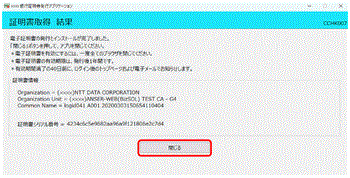初期設定
一般ユーザの初期設定
サービスをご利用いただくためには、初期設定が必要です。
一般ユーザの初期設定には、マスターユーザが発行した「ログインID」「ログインパスワード」が必要です。
- マスターユーザは、「利用者情報の登録」 から一般ユーザの「ログインID」「ログインパスワード」を登録してください。
- 初期設定の流れは、お申込み時の「利用方式」により異なります。「ID・パスワード方式」を選択したお客さまは「電子証明書の発行」は不要です。
電子証明書の発行
手順1 電子証明書発行アプリのダウンロード
1.
「ほくと法人IBサービス」のトップページへ進み、[電子証明書発行]ボタンをクリックします。
2.
「証明書取得認証」画面が表示されます。
[証明書発行アプリのダウンロード]ボタンをクリックします。
[証明書発行アプリのダウンロード]ボタンをクリックします。
手順2 電子証明書発行アプリのインストール
1.
ダウンロードしたファイルを実行します。
2.
セキュリティの警告ダイアログが表示された場合は、「実行」ボタンをクリックします。
(表示されない場合は、次へお進みください)
(表示されない場合は、次へお進みください)
3.
「証明書発行アプリケーションセットアップ」ウィザードが表示されます。
手順3 電子証明書の発行
1.
インストールされた[ほくと法人IBサービス 証明書発行アプリ]を実行します。
※スタートメニューに表示されない場合は「ほ」で検索してください。
※スタートメニューに表示されない場合は「ほ」で検索してください。
2.
「証明書取得」画面が表示されます。[証明書発行]ボタンをクリックします。
3.
「証明書取得 認証」画面が表示されます。
マスターユーザにより発行された「ログインID」「ログインパスワード」を入力し、「認証して発行」ボタンをクリックします。
マスターユーザにより発行された「ログインID」「ログインパスワード」を入力し、「認証して発行」ボタンをクリックします。
4.
「処理中」画面が表示されます。
5.
処理が完了すると「証明書取得 結果」画面が表示されます。
電子証明書情報を確認し、「閉じる」ボタンをクリックします。
すべてのブラウザを閉じると、電子証明書の発行は完了します。
電子証明書情報を確認し、「閉じる」ボタンをクリックします。
すべてのブラウザを閉じると、電子証明書の発行は完了します。